Sistēmas failu labošana ātri novērš šo problēmu
- Ja kļūda 0x8007371c neļauj atjaunināt datoru, tas var būt bojātu sistēmas failu dēļ.
- Varat vienkārši un efektīvi novērst šo problēmu, palaižot Windows atjaunināšanas problēmu risinātāju.
- Vēl viens lielisks risinājums ir dažu atjaunināšanas pakalpojumu un komponentu restartēšana.
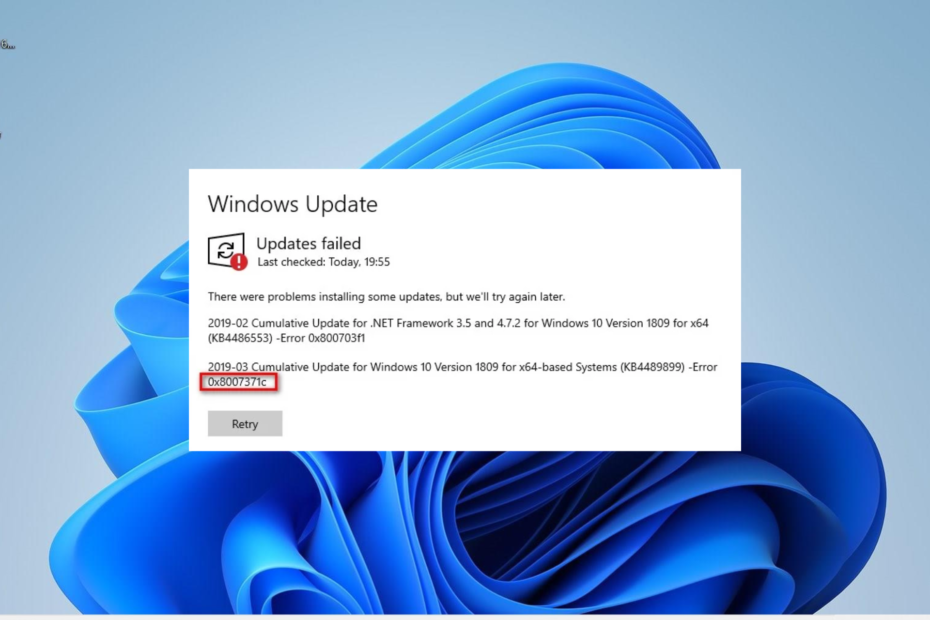
XINSTALĒT, NOklikšķinot uz LEJUPIELĀDES FAILA
- Lejupielādējiet Fortect un instalējiet to datorā.
- Sāciet rīka skenēšanas procesu lai meklētu bojātus failus, kas ir jūsu problēmas avots.
- Ar peles labo pogu noklikšķiniet uz Sāciet remontu lai rīks varētu sākt fiksēšanas algoritmu.
- Fortect ir lejupielādējis 0 lasītāji šomēnes.
Kļūda 0x8007371c ir viena no daudzajām Windows atjaunināšanas kļūdas lietotāji saskaras, mēģinot savā datorā instalēt gaidošos atjauninājumus. Šīs kļūdas satraucošā daļa ir tā, ka tā ietekmē tikai dažus neapstiprinātos kumulatīvos atjauninājumus, bet citi tiek instalēti bez piepūles.
Tāpēc ir grūti noteikt precīzu problēmas cēloni. Neatkarīgi no problēmas iemesla, šajā rokasgrāmatā sniegtie risinājumi palīdzēs to atrisināt uz visiem laikiem.
Kāpēc tiek parādīta atjaunināšanas kļūda 0x8007371c?
Tālāk ir norādīti daži no iespējamiem šīs kļūdas cēloņiem, par kuriem ziņo lietotāji.
- Invalīdu pakalpojumi: Ja Windows atjaunināšanas un fona izlūkošanas pārsūtīšanas pakalpojumi ir atspējoti, visticamāk, radīsies šī problēma. Risinājums tam ir šo pakalpojumu restartēšana.
- Bojāti sistēmas faili: Dažreiz šo problēmu var izraisīt bojāti vai trūkstoši sistēmas faili. Varat novērst kļūdu, labojot un atjaunojot šos failus.
- esproblēmas ar atjaunināšanas komponentiem: Dažreiz šis kļūdas kods var tikt parādīts nelielu kļūmju dēļ, kas radušās ar atjauninājumiem saistītiem komponentiem. Šeit ir jārestartē šie komponenti.
Kā izlabot kļūdas kodu 0x8007371c?
Pirms šajā sadaļā sniegto sarežģītāko risinājumu izpētes izmēģiniet tālāk norādītās problēmu novēršanas darbības.
- Restartējiet datoru.
- Atinstalējiet trešās puses antivīrusu.
Ja tie nedarbojas, tagad varat pāriet uz tālāk norādītajiem labojumiem.
1. Restartējiet dažus pakalpojumus
- Nospiediet pogu Windows taustiņš + R, tips pakalpojumi.mscun noklikšķiniet uz labi pogu.
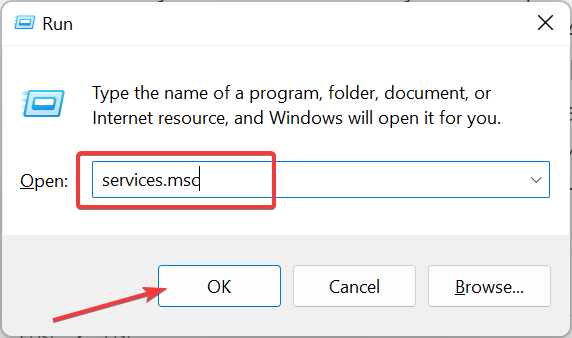
- Veiciet dubultklikšķi uz Fona inteliģentais pārsūtīšanas pakalpojums lai atvērtu tās īpašības.
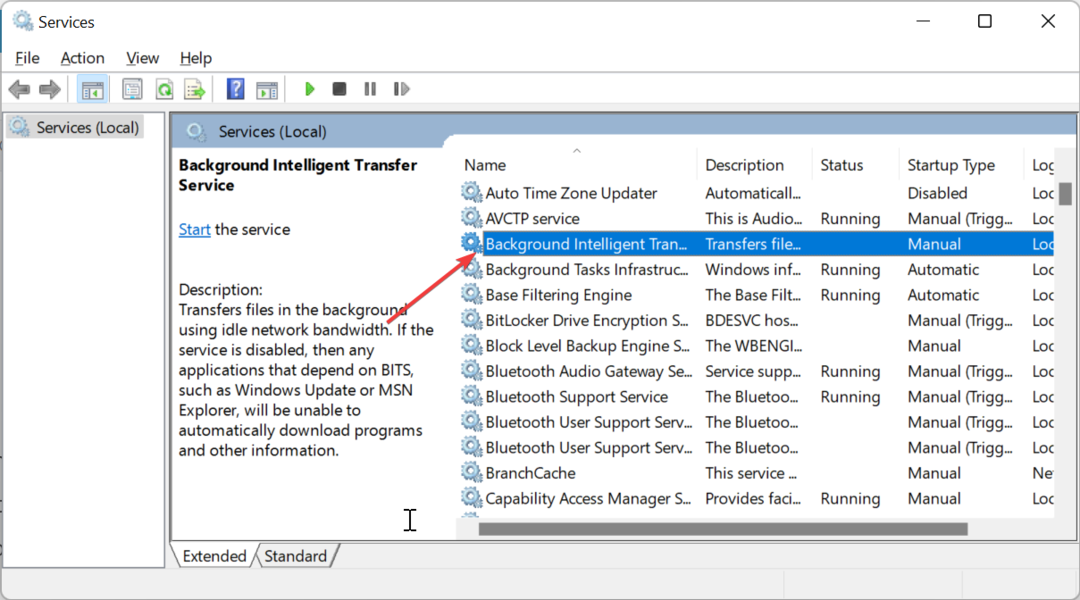
- Tagad iestatiet to Startēšanas veids uz Automātiski un noklikšķiniet uz Sākt pogu.
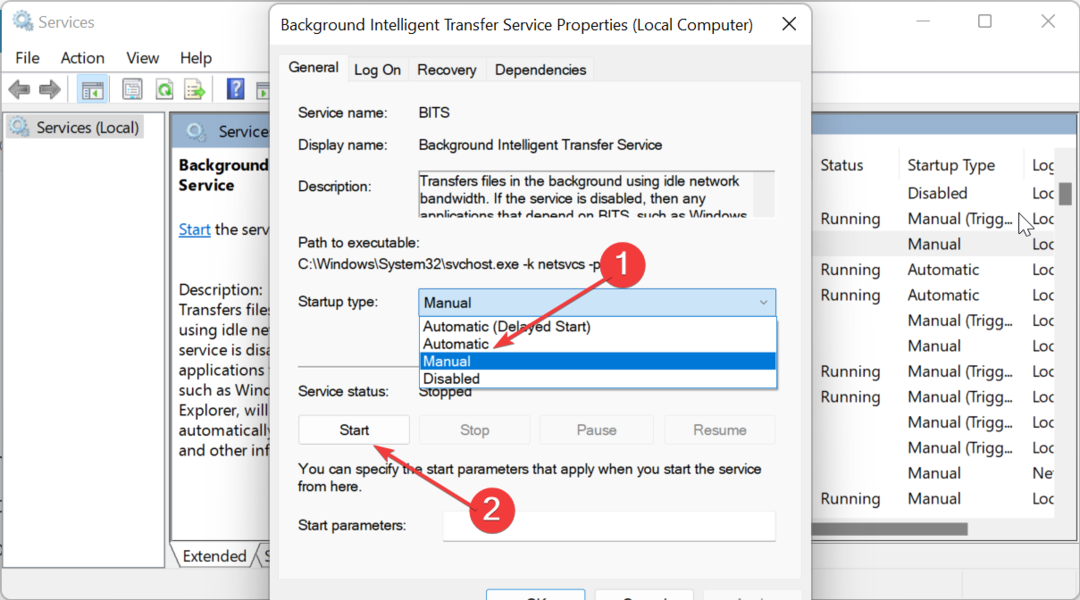
- Pēc tam noklikšķiniet uz Pieteikties pogu, kam seko labi.
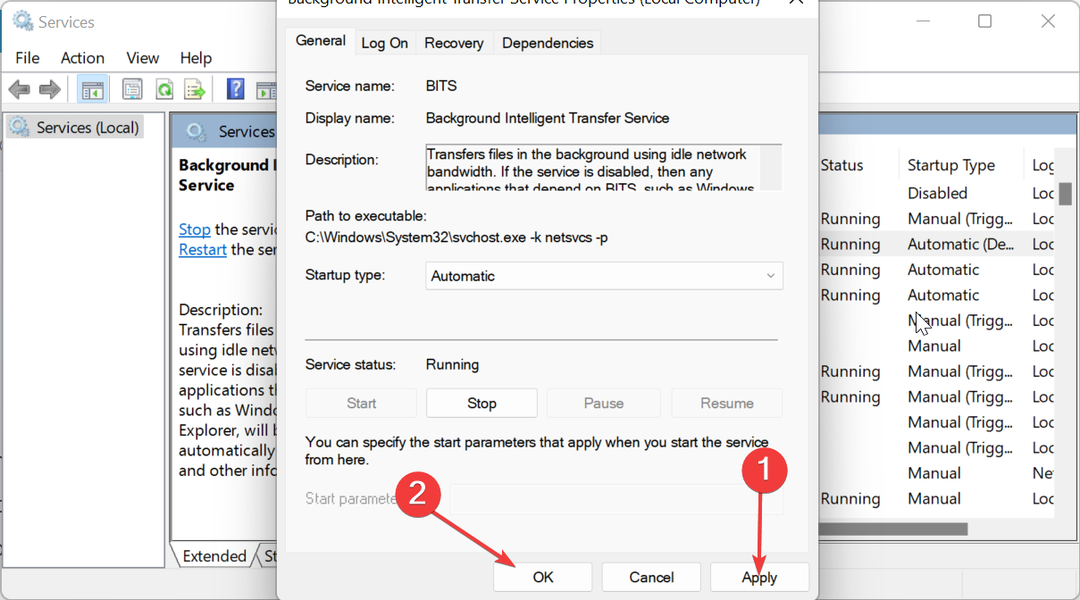
- Visbeidzot, atkārtojiet 2. līdz 4. darbība Windows atjaunināšanas pakalpojumam un restartējiet datoru:
Windows atjaunināšanas procesā ir iesaistīti vairāki pakalpojumi. Kad šie pakalpojumi tiek apturēti vai atspējoti, visticamāk, tiks parādīta kļūda 0x8007371c.
Lai atrisinātu problēmu, šie pakalpojumi ir jārestartē.
2. Atiestatiet Windows atjaunināšanas komponentus
- Nospiediet pogu Windows atslēga, tips cmdun atlasiet Izpildīt kā administratoram zem komandu uzvednes.
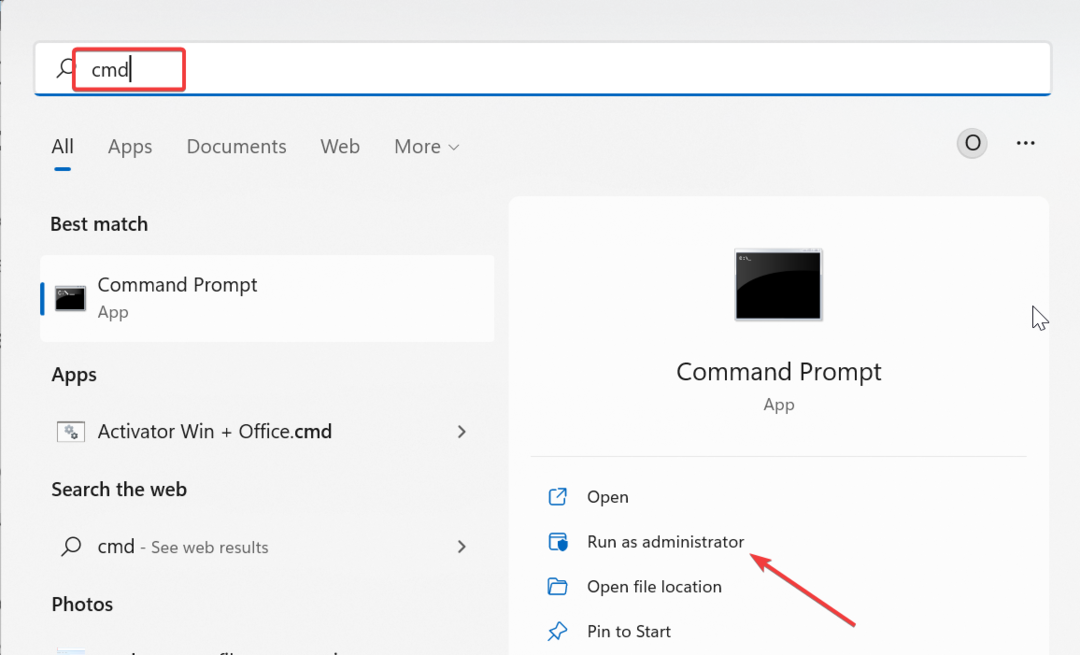
- Ievadiet tālāk esošās komandas un nospiediet Ievadiet pēc katra:
Net stop bitiNet stop wuauservNet stop appidsvcNet stop cryptsvcDel %ALLUSERSPROFILE%\Microsoft\Network\Downloader\qmgr*.dat /QDel "%HOMEDRIVE%\Users\All Users\Microsoft\Network\Downloader\qmgr*.dat" /QDel %WINDIR%\SoftwareDistribution\*.* /s /QNeto sākuma bitiNet start wuauservNet start appidsvcNet start cryptsvc - Visbeidzot, pagaidiet, līdz komandas beidz darboties, un restartējiet datoru.
Dažos gadījumos kļūdu 0x8007371c var izraisīt problēmas ar svarīgiem atjaunināšanas komponentiem. Šo komponentu restartēšana palīdzēs jums veikt piespiedu atjaunināšanu.
- Ievades neatbalstīta kļūda: kāpēc tā notiek un kā to novērst
- 0x8031004a Windows atjaunināšanas kļūdas kods: kā to labot
3. Palaidiet Windows atjaunināšanas problēmu risinātāju
- Nospiediet pogu Windows taustiņš + es un izvēlēties Problēmu novēršana labajā rūtī.
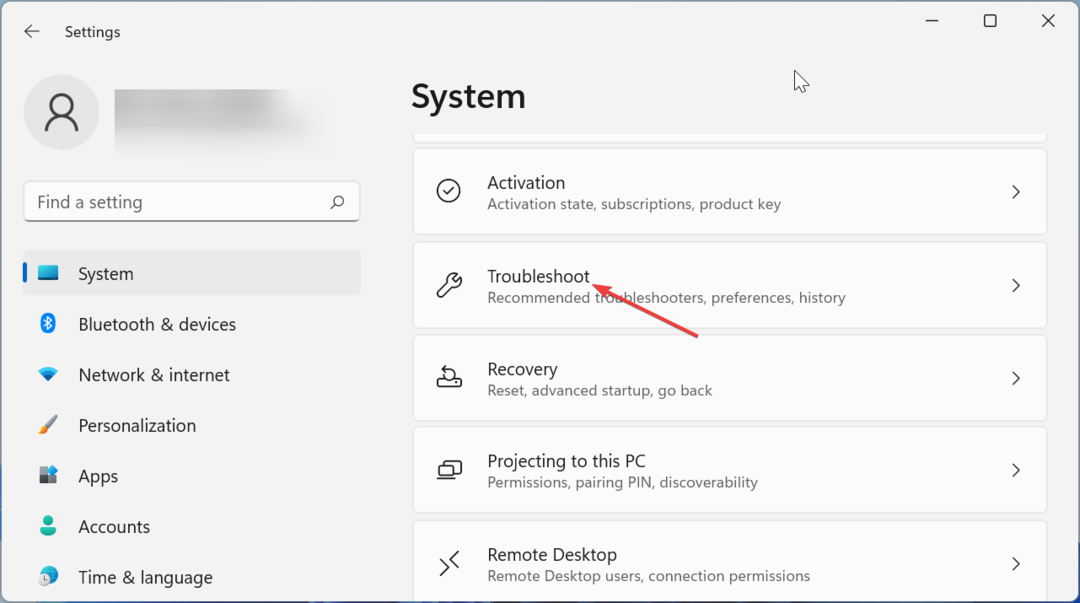
- Noklikšķiniet uz Citi problēmu risinātāji opciju nākamajā lapā.
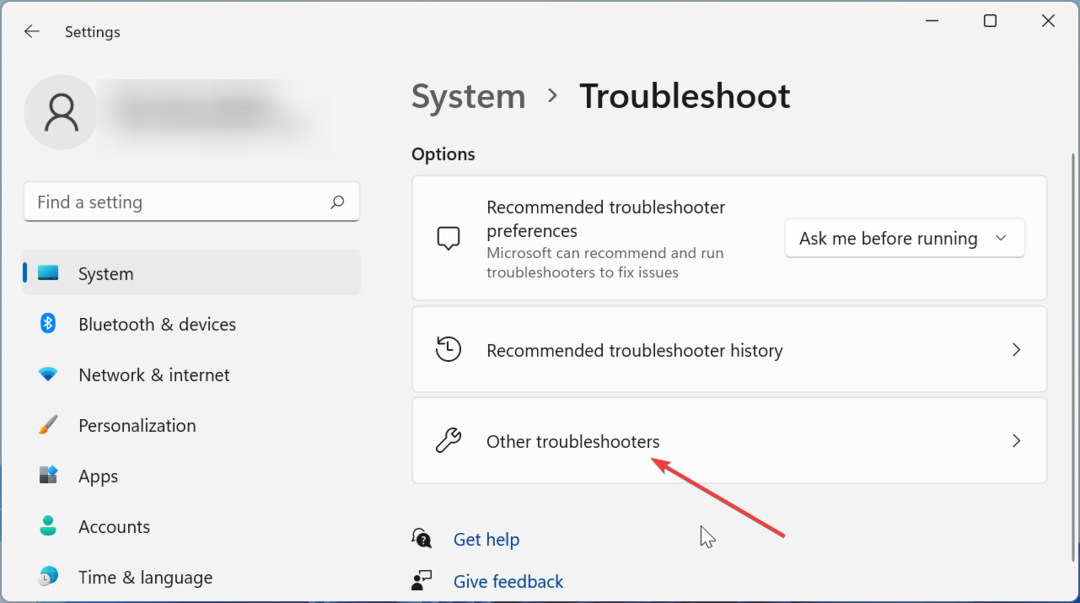
- Visbeidzot noklikšķiniet uz Skrien pogu pirms Windows atjaunināšana opciju.
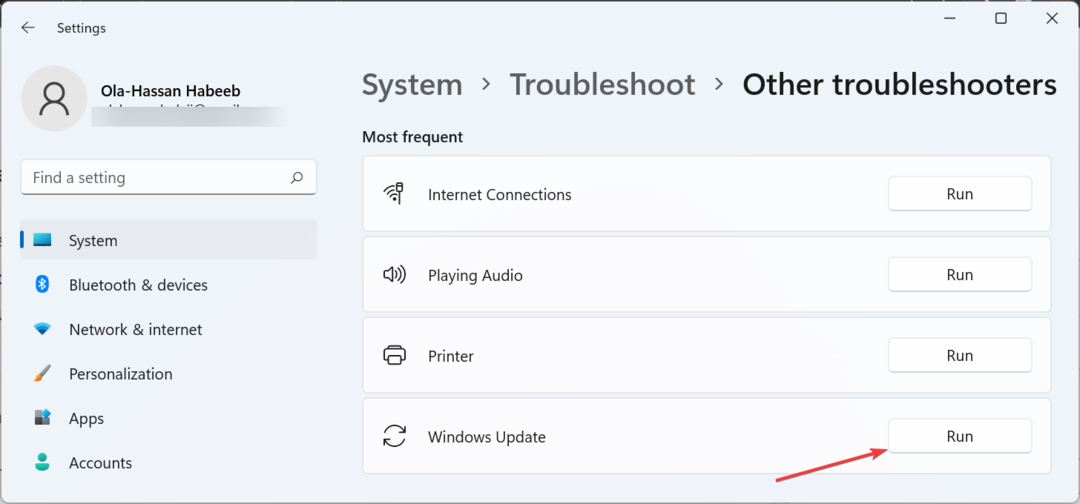
Eksperta padoms:
SPONSORĒTS
Dažas datora problēmas ir grūti atrisināt, it īpaši, ja runa ir par trūkstošiem vai bojātiem sistēmas failiem un Windows krātuvēm.
Noteikti izmantojiet īpašu rīku, piemēram, Fortect, kas skenēs un aizstās jūsu bojātos failus ar to jaunākajām versijām no tās krātuves.
0x8007371c kļūdu dažreiz var izraisīt problēmas ar dažiem nepieciešamajiem atjaunināšanas procesiem. Šeit ir jāpalaiž Windows atjaunināšanas problēmu risinātājs.
4. Sistēmas failu labošana
- Nospiediet pogu Windows atslēga, tips cmdun atlasiet Izpildīt kā administratoram zem komandu uzvednes.
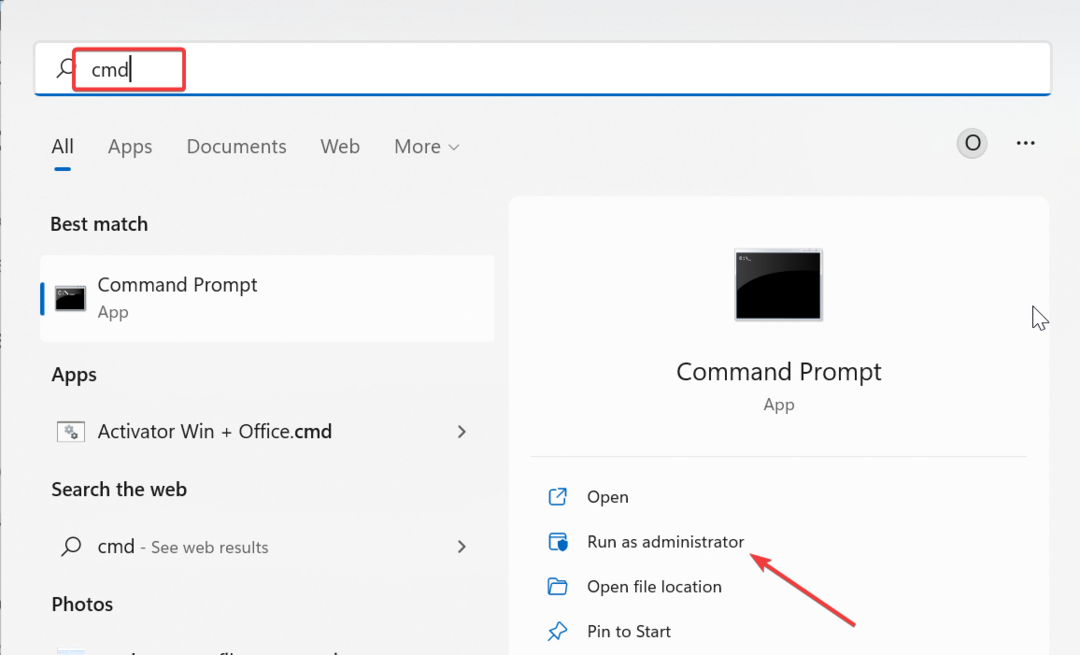
- Ierakstiet zemāk esošo komandu un nospiediet Ievadiet lai to palaistu:
DISM /tiešsaiste /cleanup-image /restorehealth
- Pagaidiet, līdz komanda beidz darboties. Tagad palaidiet tālāk norādīto komandu:
sfc /scannow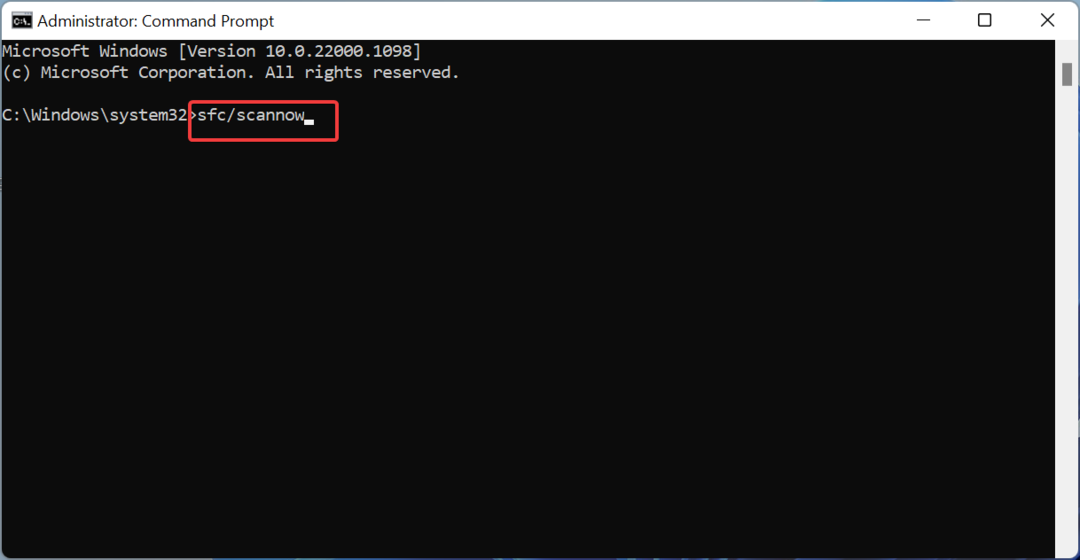
- Visbeidzot, pagaidiet, līdz komanda beidz darboties, un restartējiet datoru.
Bojāti sistēmas faili rada daudz problēmu, tostarp atjaunināšanas kļūdu 0x8007371c. To var novērst, palaižot iebūvētos labošanas rīkus un restartējot datoru.
Precīzāk, varat vienkārši izmantot speciālo remonta programmatūru, lai diagnosticētu savu Windows OS un novērstu visas kļūdas, kas rada šāda veida atjaunināšanas problēmu.
⇒ Iegūstiet Fortect
5. Veiciet jaunināšanu uz vietas
- Apmeklējiet oficiālā Windows 11 lejupielādes vietne un noklikšķiniet uz Lejuplādēt tagad pogu zem Izveidojiet Windows 11 instalācijas datu nesēju sadaļā.
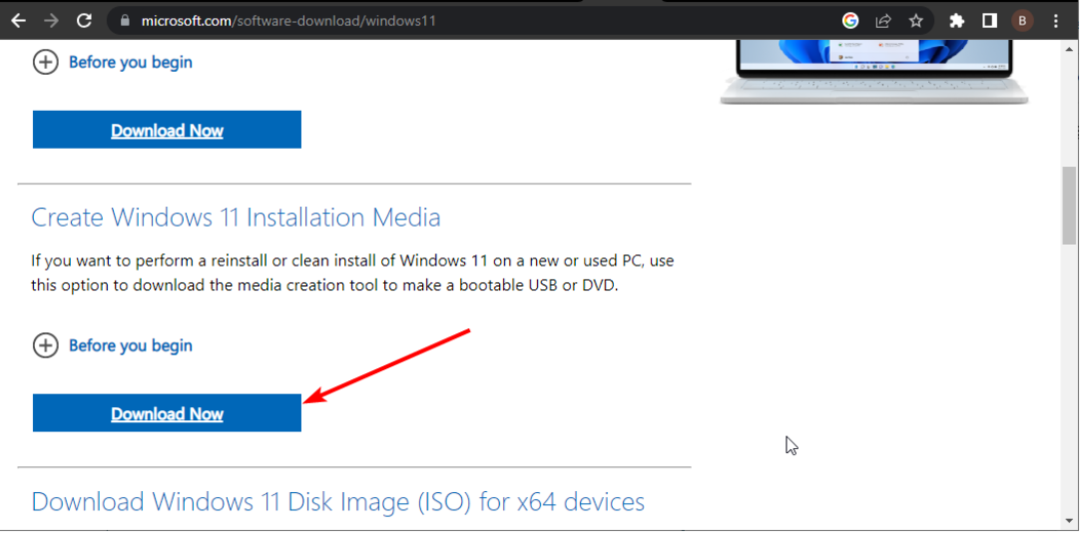
- Veiciet dubultklikšķi uz lejupielādētā faila, lai to palaistu.
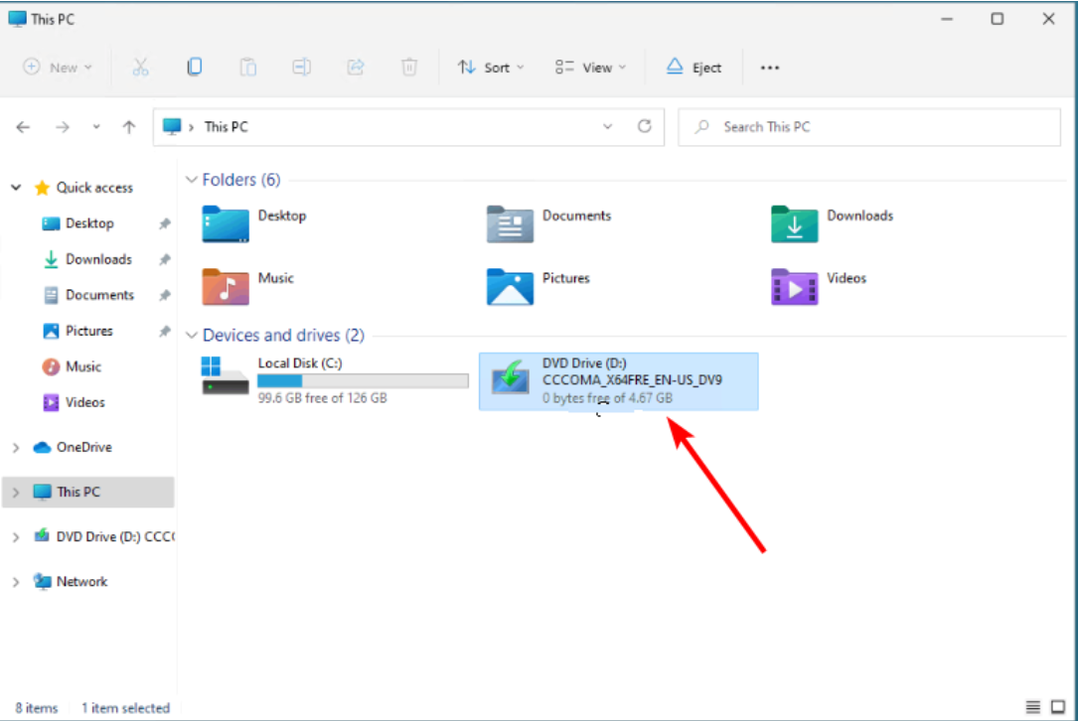
- Tagad pagaidiet, līdz sistēma Windows sagatavo iestatīšanu, un noklikšķiniet uz Jā pogu, kad tas tiek prasīts.
- Tālāk pieņemiet Licences līgums un gaidiet, līdz sistēma Windows lejupielādēs nepieciešamos atjauninājumus.
- Izvēlieties, vai saglabāt failus un lietotnes. Tā kā šis ir jauninājums uz vietas, atstājiet ieteicamos iestatījumus, t.i., saglabājiet savus failus un lietotnes.
- Tagad noklikšķiniet uz Uzstādīt pogu, lai sāktu jaunināšanu uz vietas.
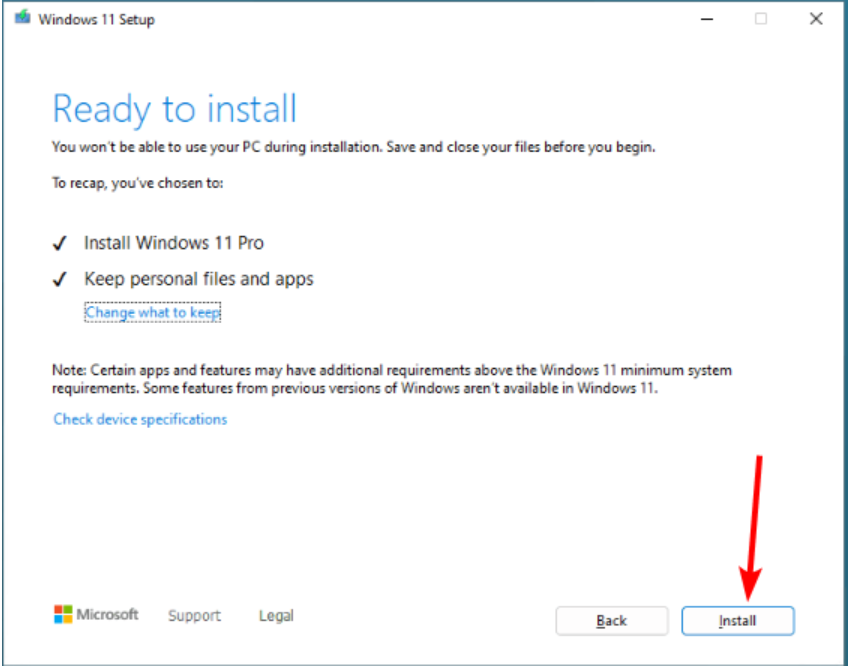
- Visbeidzot, pagaidiet, līdz sistēma Windows kopēs nepieciešamos failus, lai jauninātu ierīci un restartētu datoru.
Ja iepriekš minētie risinājumi neatrisina kļūdu 0x8007371c, iespējams, būs jāveic remonta jaunināšana. Tādējādi jūs varēsit atjaunināt datoru bez problēmām.
Atjaunināšanas kļūda 0x8007371c var būt nomākta, taču to nav neiespējami novērst. Un jums vajadzētu būt iespējai to pārvarēt un datorā instalēt jaunākos ielāpus, izmantojot šajā rokasgrāmatā sniegtos risinājumus.
Tāpat, ja jums ir darīšana ar Windows atjaunināšanas kļūdas, piemēram, 0x800704f1, mūsu visaptverošajā rokasgrāmatā sniegtajiem risinājumiem vajadzētu palīdzēt tos labot.
Vai varējāt novērst problēmu? Nekautrējieties paziņot mums tālāk esošajos komentāros.
Vai joprojām ir problēmas?
SPONSORĒTS
Ja iepriekš minētie ieteikumi nav atrisinājuši jūsu problēmu, jūsu datorā var rasties nopietnas Windows problēmas. Mēs iesakām izvēlēties visaptverošu risinājumu, piemēram, Fortect lai efektīvi novērstu problēmas. Pēc instalēšanas vienkārši noklikšķiniet uz Skatīt un labot pogu un pēc tam nospiediet Sāciet remontu.


